scheichuwe
Philosoph
- 2.718
Wieder was Interessantes von Chainfire:
Mobile ODIN
[16.11.2011] Mobile ODIN v1.1 [ROOT] - xda-developers
Damit wird ein PC zum Flashen neuer Firmwares überflüssig.
Man braucht lediglich einen Kernel mit CWM (und root) und natürlich ein passende Firmware.
Hier mal ein paar Screenshots des kompletten Vorgangs:
Es geht los mit "Open file..."
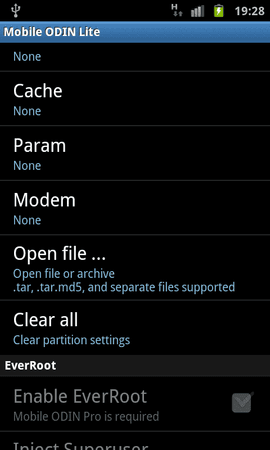
Wählt man hier z.B. die CODE_I9000XXJVT_CL617736_REV03_user_low_ship.tar.md5 aus (siehe hier https://www.android-hilfe.de/forum/...-2011-i9000xxjvt-odin-root-addons.152337.html),
dann wählt Mobile ODIN automatisch die passenden Dateien aus.
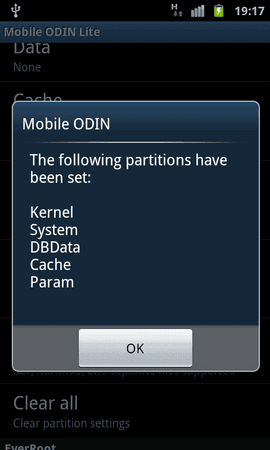
Entsprechend funktioniert das mit den anderen Dateien, MODEM und CSC.
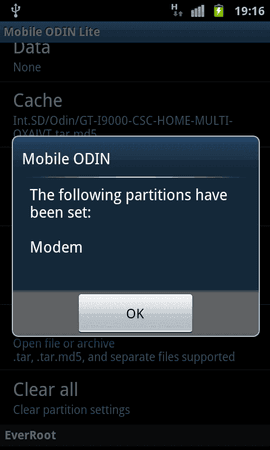
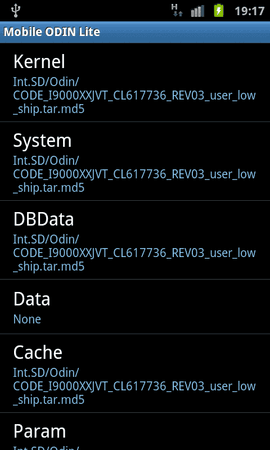
Anschließend kommen folgende Fenster:
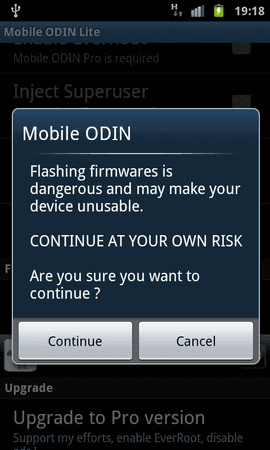
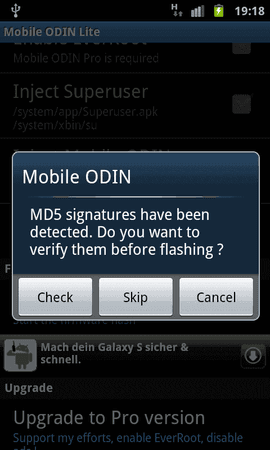
Diese werden mit "Continue" bzw "Check" bestätigt, dann geht's so weiter:
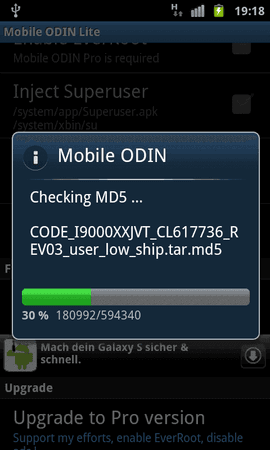
Ist die Überprüfung durchgelaufen, dann startet das SGS automatisch in den Recovery-Modus und man sieht dieses:
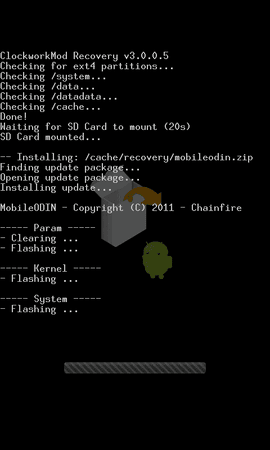
Das dauert etwas (ca. 1-2 Minuten), dann startet das SGS wieder in den Recovery-Modus (diesmal Recovery 3e). Dort wählt man "reboot now" aus, das war's.
Achtung:
"re-partition" wäre laut Chainfire zwar theoretisch möglich, ist aber aus Sicherheitsgründen deaktiviert. Das Gleiche gilt für das Flashen der Bootloader, auch deaktiviert.
Da man “re-partition“ nicht auswählen kann funktioniert Mobile ODIN derzeit nicht, wenn man von CM7 oder MiUi wieder zurück auf eine Samsung-Firmware möchte.
Es gibt auch eine Pro-Version im Market, mit diesem Feature (!)
Edit:
Man kann die einzelnen Partitionen auch einzeln auswählen, z.B. direkt einen Custom-Kernel flashen.
Mobile ODIN
[16.11.2011] Mobile ODIN v1.1 [ROOT] - xda-developers
Damit wird ein PC zum Flashen neuer Firmwares überflüssig.
Man braucht lediglich einen Kernel mit CWM (und root) und natürlich ein passende Firmware.
Hier mal ein paar Screenshots des kompletten Vorgangs:
Es geht los mit "Open file..."
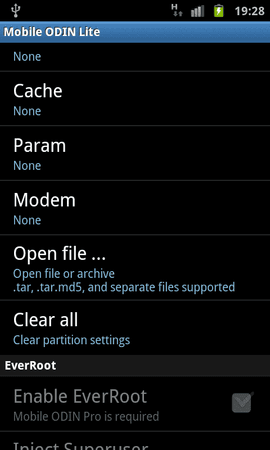
Wählt man hier z.B. die CODE_I9000XXJVT_CL617736_REV03_user_low_ship.tar.md5 aus (siehe hier https://www.android-hilfe.de/forum/...-2011-i9000xxjvt-odin-root-addons.152337.html),
dann wählt Mobile ODIN automatisch die passenden Dateien aus.
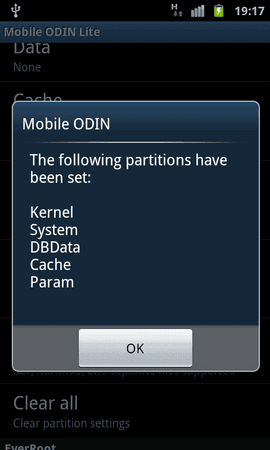
Entsprechend funktioniert das mit den anderen Dateien, MODEM und CSC.
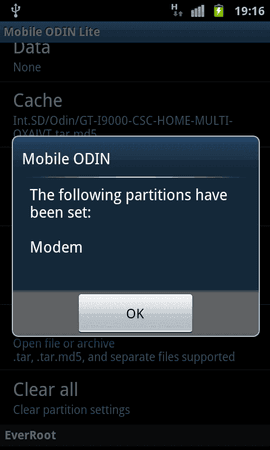
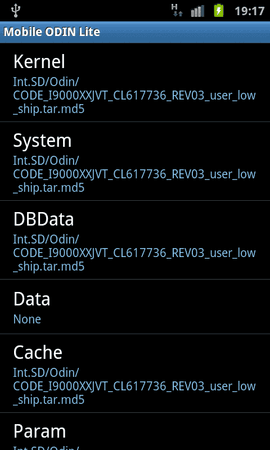
Anschließend kommen folgende Fenster:
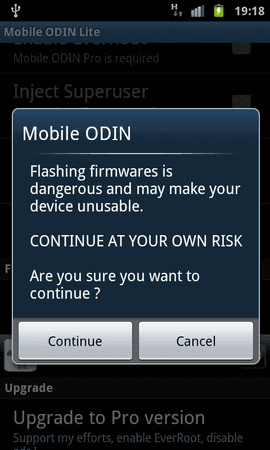
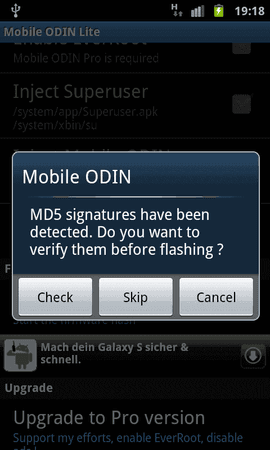
Diese werden mit "Continue" bzw "Check" bestätigt, dann geht's so weiter:
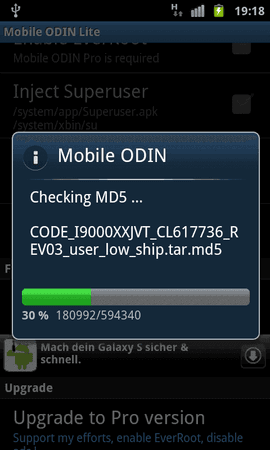
Ist die Überprüfung durchgelaufen, dann startet das SGS automatisch in den Recovery-Modus und man sieht dieses:
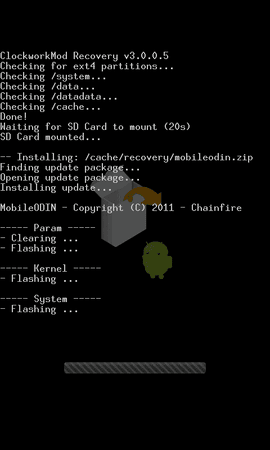
Das dauert etwas (ca. 1-2 Minuten), dann startet das SGS wieder in den Recovery-Modus (diesmal Recovery 3e). Dort wählt man "reboot now" aus, das war's.
Achtung:
"re-partition" wäre laut Chainfire zwar theoretisch möglich, ist aber aus Sicherheitsgründen deaktiviert. Das Gleiche gilt für das Flashen der Bootloader, auch deaktiviert.
Da man “re-partition“ nicht auswählen kann funktioniert Mobile ODIN derzeit nicht, wenn man von CM7 oder MiUi wieder zurück auf eine Samsung-Firmware möchte.
Es gibt auch eine Pro-Version im Market, mit diesem Feature (!)
The EverRoot options allows you to root your firmware while it is being flashed. Never again will you be without root!
Edit:
Man kann die einzelnen Partitionen auch einzeln auswählen, z.B. direkt einen Custom-Kernel flashen.
Zuletzt bearbeitet:



